用闲置老旧PC基于Win10搭建局域网家庭NAS(三)
(一)
(二)
这样的设置,手机端备份完成后,照片和视频就可以删除了,充分释放手机端的存储空间。
至于照片和视频是否具备长久保存的价值,在服务器端进行判断和管理。无需保存的,在服务器端删除,但相关的操作不会同步回手机端。
5.2 微力同步简介微力同步: 一款高效的数据传输工具,简单易用的多平台文件同步软件,免费。支持Windows,Linux,OSX,iOS,Android,FreeBSD以及所有主要的NAS解决方案。凭借独特的 P2P 加速同步软件和数据,支持数以千台的终端设备和百万级的文件规模,传送的数据量无限制。所有的数据仅在您拥有的设备之间加密传输,其它任何人无法窥视您的数据。
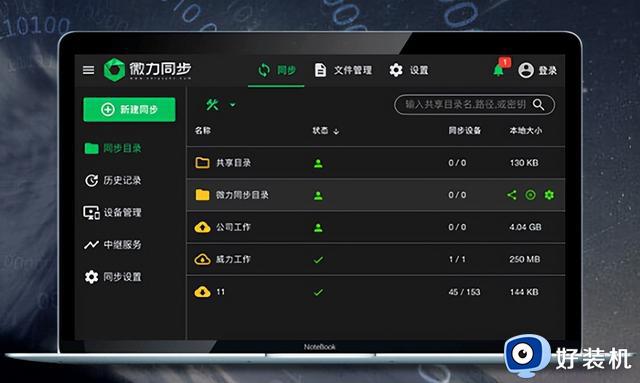
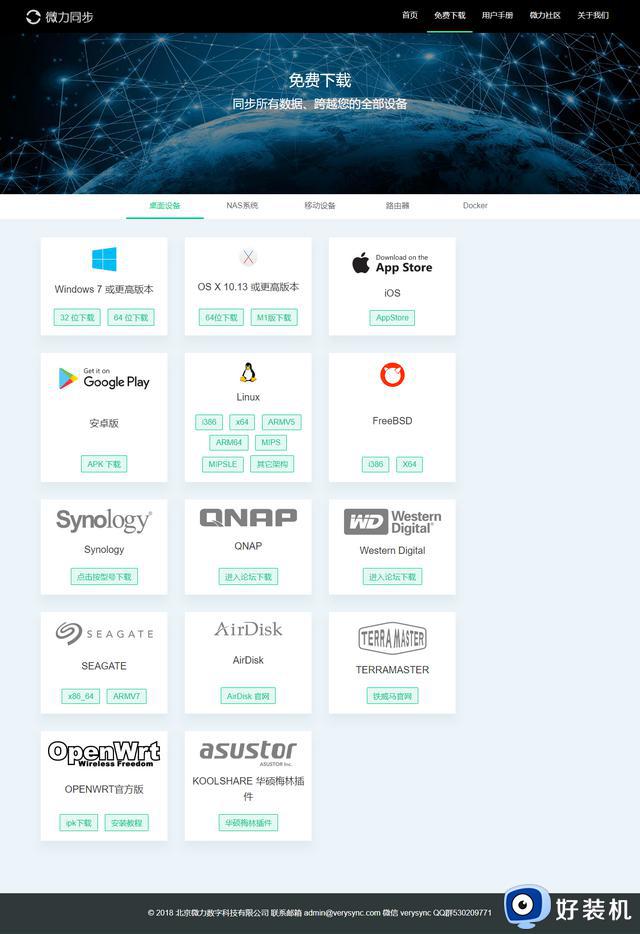
支持平台
官网: http://www.verysync.com/
5.3 软件使用5.3.1 安装根据自己作为服务器的PC实际情况,下载32位或64位版本。如不清楚,则下载32位即可。因为是绿色软件,下载完解压出来即可使用,无需安装。
根据自己手机的实际情况,下载苹果IOS或安卓安装包。
如是其他操作系统,请参阅官方安装指南。 http://www.verysync.com/manual/install/#linux
5.3.2 设备设置在手机端和服务器端安装完成后,需要设置下设备名称,以方便后续识别。
另外,在手机端,还要设置下运行的网络,是仅在WiFi网络下在运行,还是仅在手机运营商移动网络下运行,还是两者都可。如果设置了仅在WiFi下运行,则未连接WiFi的话,只能退出,等待连接WiFi后才能继续使用,除非修改增加可在手机运营商移动网络下运行。
一旦选择了手机运营商移动网络下运行,请注意网络流量消耗可能会较大。

手机端运行网络设置
5.3.3 设备添加在手机端和服务器端安装完成后,建议先行添加设备,再设置同步文件夹。
建议服务器端展示设备标识二维码,手机端扫码,将服务器设备添加到手机中,这样比较方便。反之,将手机设备添加到服务器中也是可以的。无论谁添加谁,一次添加,双方即成为互通设备,无需重复操作。
添加完毕后,因为网络的问题,相互识别可能会有点延迟。建议第一次添加在局域网环境中进行,相互识别会顺畅一些。
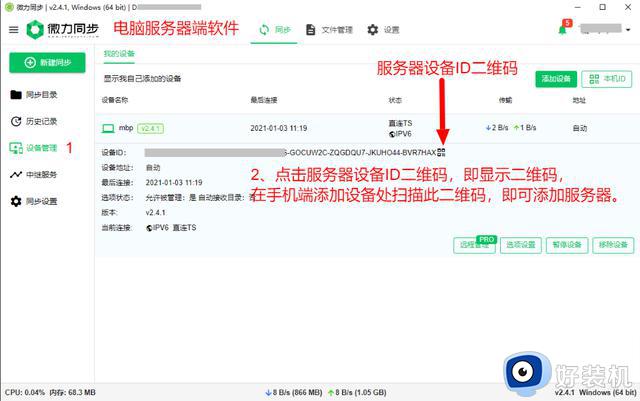
设备添加
5.3.4 手机端文件夹同步设置因为手机端的文件夹是同步的源文件夹,且服务器端的文件夹数据将不再同步回来,所以我们先在手机端设置同步文件夹。
首先在手机端微力同步软件中新建“标准文件夹”,指定手机端需要同步的文件夹路径。打开 “仅发送” 选项,这样服务器端文件夹中的数据变动后,同步指令将被忽略,对应文件的变动将不会同步回手机端。
最后,将同步链接或密钥分享到服务器端。
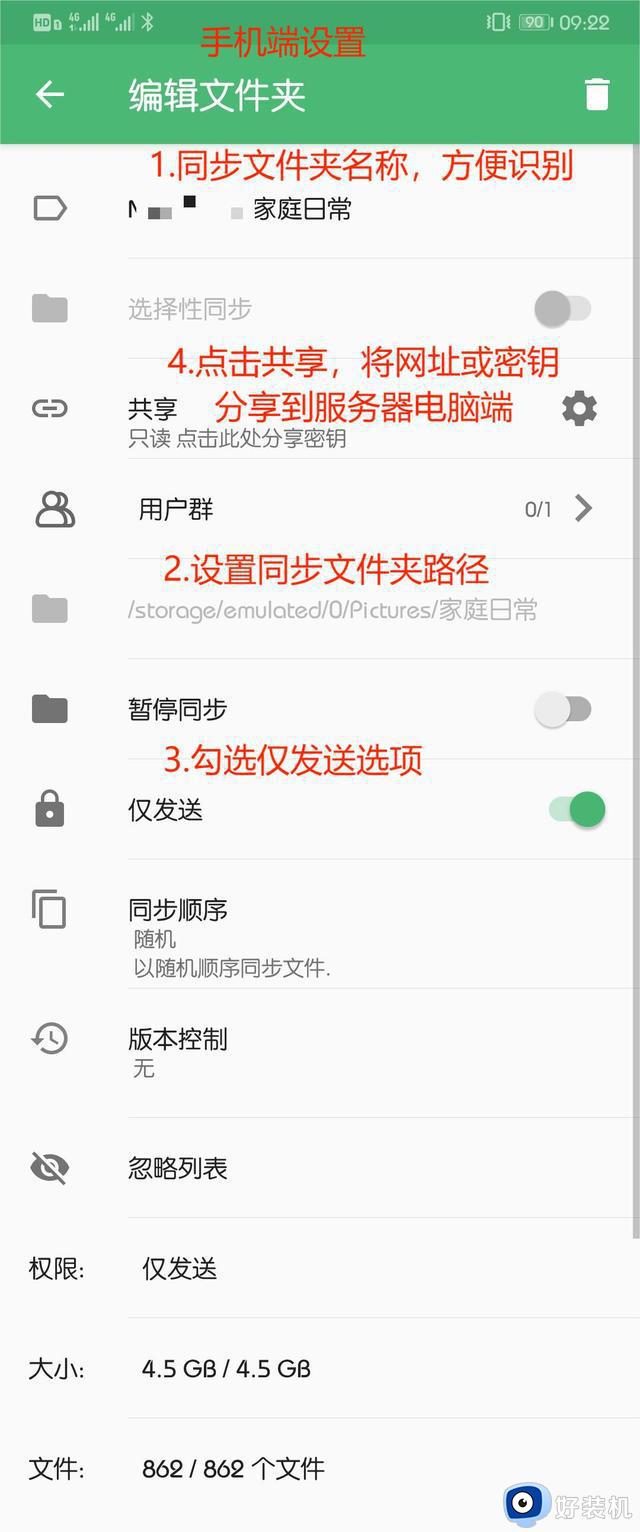
手机端同步文件夹设置
5.3.5 服务器端文件夹同步设置在服务器端微力软件中新建同步文件夹,选择“连接密钥或链接”。输入手机端同步文件夹的同步链接或者密钥,即建立了对应的同步文件夹。
在文件夹“选项设置”中,勾选上 “忽略删除” 选项,这样手机端即便删除了文件,发送了删除同步指令,则在服务器端会直接忽略,不会删除对应文件。
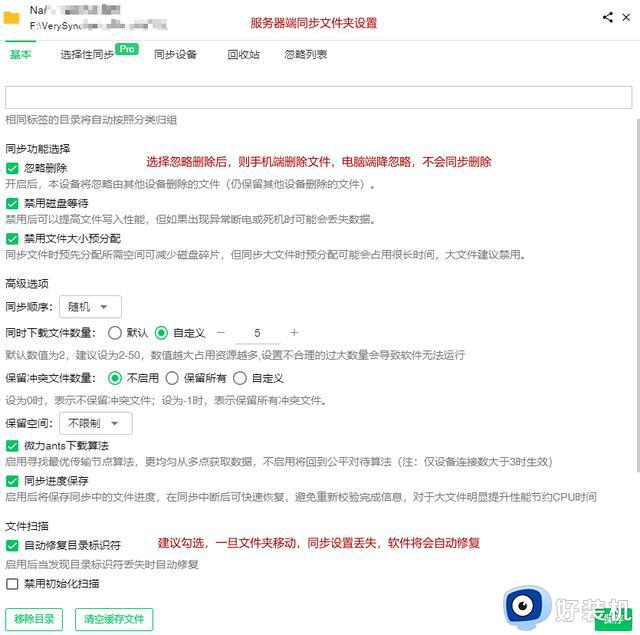
服务器端同步文件夹设置
5.3.6 多个手机与同一服务器的同步设置如果是家庭多名成员多个手机需要向同一台服务器进行数据同步,则在多个手机的微力软件中分别建立同步文件夹。然后分享链接或密钥至服务器端,建立对应的同步文件夹。在
服务器端对各个同步文件夹进行设置时,可根据情况,既可以选择多个手机数据同步至服务器端同一文件夹方便集中管理,也可以同步至不同的文件夹相互独立管理。
至此,通过微力同步软件,实现了手机端与服务器端的数据同步。
用闲置老旧PC基于Win10搭建局域网家庭NAS(三)相关教程
- windows如何搭建web服务器 windows搭建web服务器的步骤
- 怎样加入家庭组团 怎样加入家庭组
- cs1.6怎么建立局域网联机 cs1.6如何局域网联机
- 路由器恢复出厂设置怎么弄 让路由器恢复出厂设置的两种方法
- 家庭组怎么设置权限 设置家庭组成员权限方法
- 我的世界无法连接至局域网服务器怎么办 我的世界无法连接至局域网服务器处理方法
- 笔记本怎么连接家庭组 笔记本加入家庭组设置方法
- 打印机局域网共享怎么设置 打印机局域网共享的设置步骤
- cs1.6联机局域网设置教程 cs1.6怎么局域网联机
- windows建立ftp服务器设置教程 windows怎么搭建ftp服务器
- 电脑无法播放mp4视频怎么办 电脑播放不了mp4格式视频如何解决
- 电脑文件如何彻底删除干净 电脑怎样彻底删除文件
- 电脑文件如何传到手机上面 怎么将电脑上的文件传到手机
- 电脑嗡嗡响声音很大怎么办 音箱电流声怎么消除嗡嗡声
- 电脑我的世界怎么下载?我的世界电脑版下载教程
- 电脑无法打开网页但是网络能用怎么回事 电脑有网但是打不开网页如何解决
热门推荐
电脑常见问题推荐
- 1 b660支持多少内存频率 b660主板支持内存频率多少
- 2 alt+tab不能直接切换怎么办 Alt+Tab不能正常切换窗口如何解决
- 3 vep格式用什么播放器 vep格式视频文件用什么软件打开
- 4 cad2022安装激活教程 cad2022如何安装并激活
- 5 电脑蓝屏无法正常启动怎么恢复?电脑蓝屏不能正常启动如何解决
- 6 nvidia geforce exerience出错怎么办 英伟达geforce experience错误代码如何解决
- 7 电脑为什么会自动安装一些垃圾软件 如何防止电脑自动安装流氓软件
- 8 creo3.0安装教程 creo3.0如何安装
- 9 cad左键选择不是矩形怎么办 CAD选择框不是矩形的解决方法
- 10 spooler服务自动关闭怎么办 Print Spooler服务总是自动停止如何处理
